Хоча багато говорилося про реалізацію Apple Universal Control з iPadOS 15 і macOS Monterey, iPhone також отримав деякі досить приємні функції з iOS 15. Одним із прикладів цього є SharePlay, який дає змогу переглядати вміст з друзями та родиною, навіть якщо вони не знаходяться в одній кімнаті. Незважаючи на те, що на момент написання цієї статті iOS 15 була доступна більше шести місяців, не всі програми для відтворення медіа були оновлені з підтримкою.
Зміст
- Пов’язане читання
- Що таке SharePlay?
-
Як використовувати SharePlay з Hulu
- Схожі повідомлення:
Пов’язане читання
- Все, що вам потрібно знати про використання SharePlay для FaceTime на iOS 15
- Усі нові функції FaceTime на iOS 15
- Як транслювати з iPhone на телевізор за допомогою Chromecast
- Як авторизувати покупки Apple TV за допомогою Apple Watch
- 25 найкращих команд Siri для використання на вашому Apple TV
Що таке SharePlay?
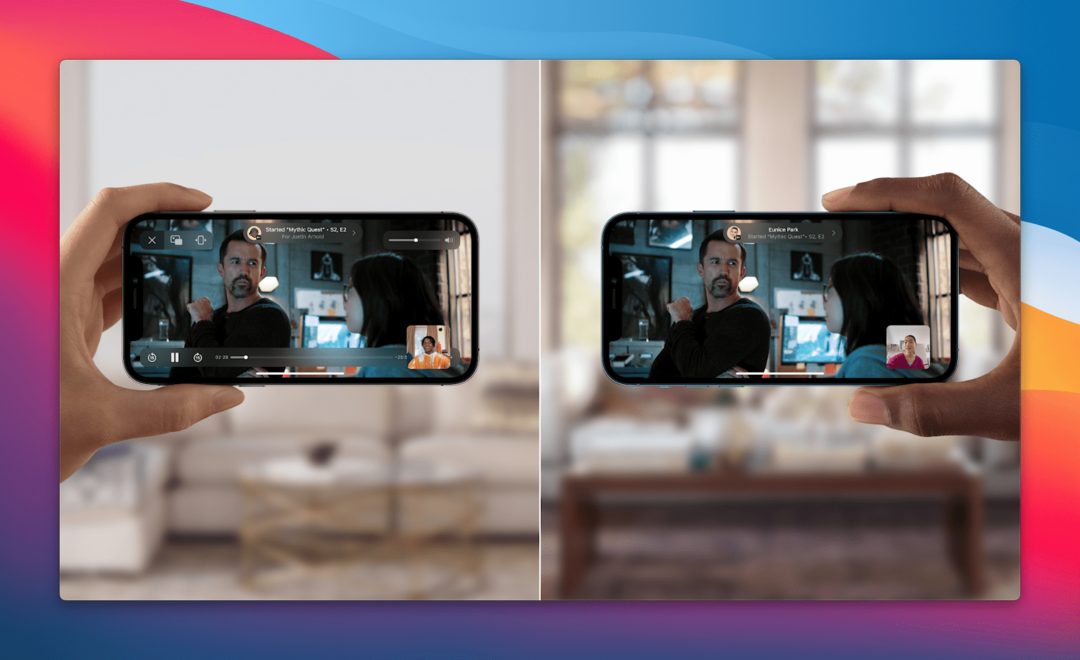
Як ми згадували раніше, SharePlay був представлений разом із випуском iOS 15, iPadOS 15 та macOS Monterey. Якщо ввімкнено SharePlay, ви можете поділитися піснею, відео чи екраном з іншими за допомогою FaceTime. Це означає, що ви можете дивитися фільм чи шоу з друзями чи родиною, одночасно відкриваючи окреме вікно FaceTime.
Проте з причин, які не розголошуються, було підтверджено, що SharePlay відкладено після того, як було виявлено, що він вимкнений в iOS 15 Beta 6. Apple не пояснила, чому ця функція була відкладена, але ця функція нарешті з’явилася з випуском iOS 15.1.
Як використовувати SharePlay з Hulu
Hulu перетворився на один з найпопулярніших потокових сервісів на ринку сьогодні. Ви не тільки можете насолоджуватися оригінальним контентом, створеним студіями Hulu, але це також один з найкращих варіантів для тих, хто хоче перерізати шнур. Замість того, щоб мати справу з спеціалізованим постачальником кабельного телебачення, ви можете підписатися на Hulu за допомогою Live TV і отримати широкий спектр прямих програм. І найприємніше те, що ви можете дивитися його з будь-якого пристрою, включаючи iPhone.
З останнім оновленням для Hulu компанія нарешті запустила підтримку функції Apple SharePlay. Таким чином ви можете запустити новий фільм, телешоу або навіть бейсбольний матч і дивитися його з друзями та родиною, не виходячи з дому. Ось як ви можете використовувати SharePlay з Hulu:
- Відкрийте Додаток Hulu на вашому iPhone або iPad.
- Знайдіть фільм або телешоу, якими хочете поділитися.
- Торкніться значка Поділіться значок під заголовком.
- У верхньому правому куті торкніться значка SharePlay кнопку.
- Якщо ви вперше використовуєте SharePlay з додатком Hulu, торкніться Продовжуйте кнопку, коли буде запропоновано.
- Введіть контакт, з яким ви хочете використовувати SharePlay.
- Торкніться Надіслати коли буде запропоновано.
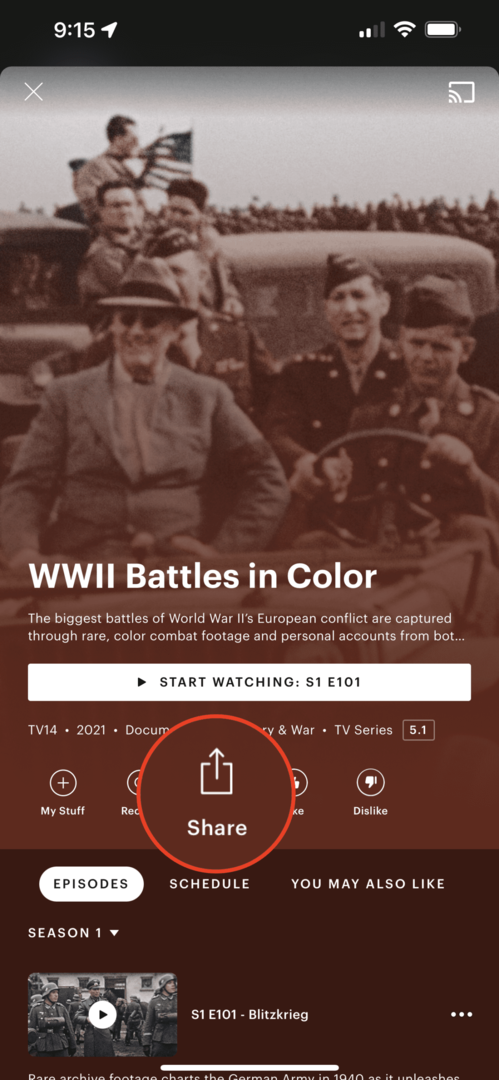
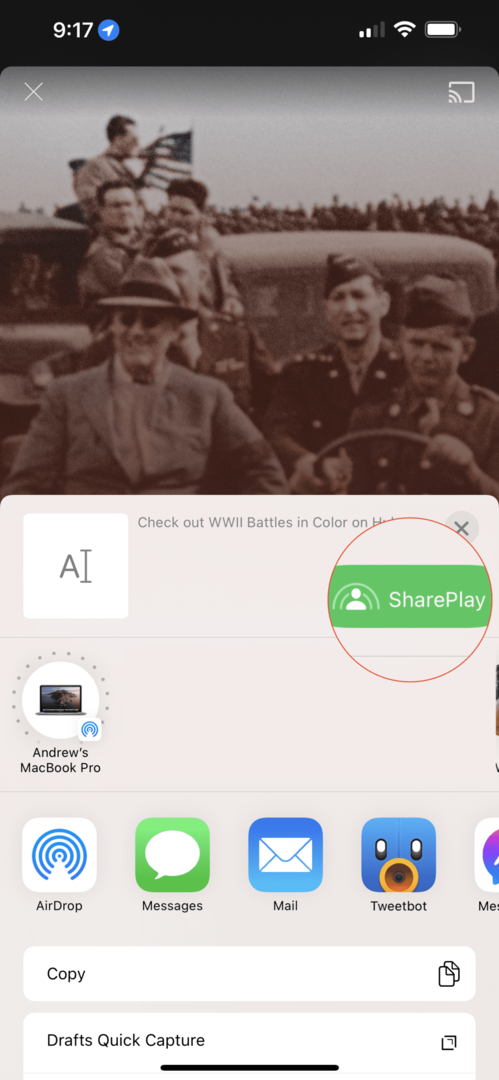
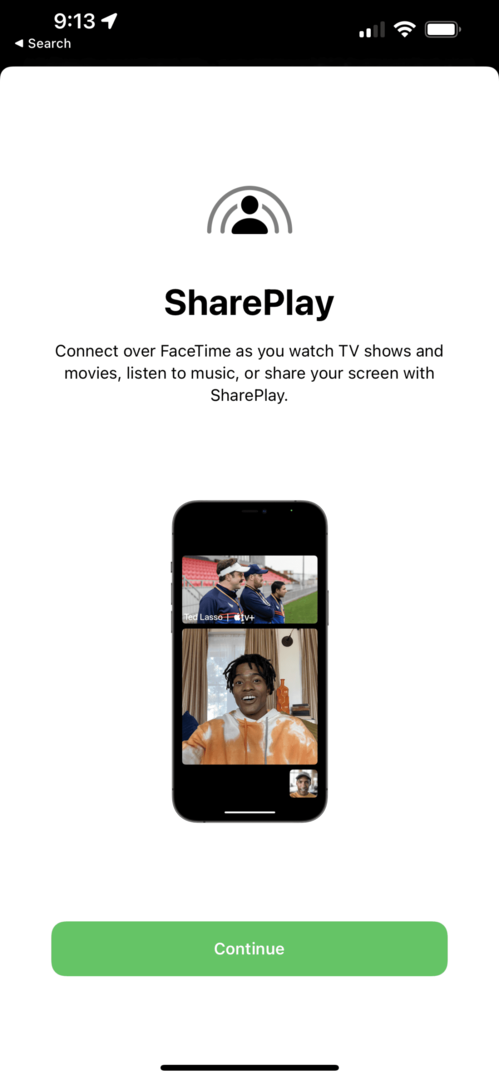
Процес налаштування та роботи настільки ж простий, наскільки це можливо. Наявність гігантської кнопки «SharePlay» на аркуші спільного доступу, безумовно, допомагає зробити все ще простіше. Але як тільки ви знайдете фільм чи шоу для перегляду та відправите його своїм друзям, ви обидва зможете дивитися вміст разом. А оскільки SharePlay використовує FaceTime як основу, ви можете вести розмову під час шоу або призупинити його, щоб швидко відпочити у ванній або взяти ще трохи попкорну.
Ендрю — незалежний письменник зі східного узбережжя США.
Протягом багатьох років він писав для різних сайтів, включаючи iMore, Android Central, Phandroid та кілька інших. Тепер він проводить свої дні, працюючи в компанії з систем вентиляції та вентиляції, а вночі підпрацьовує як незалежний письменник.